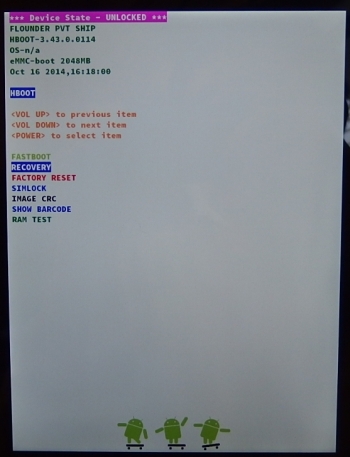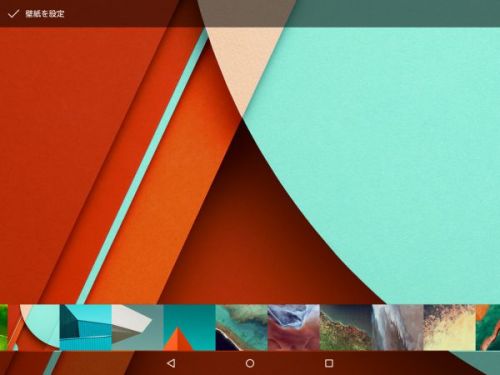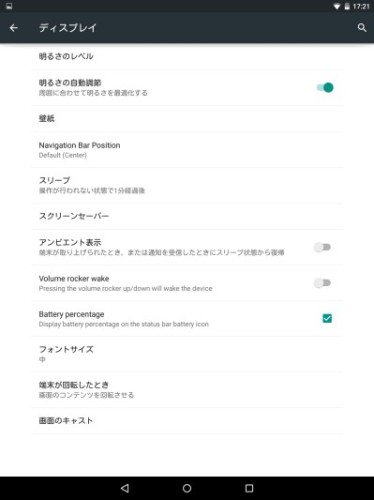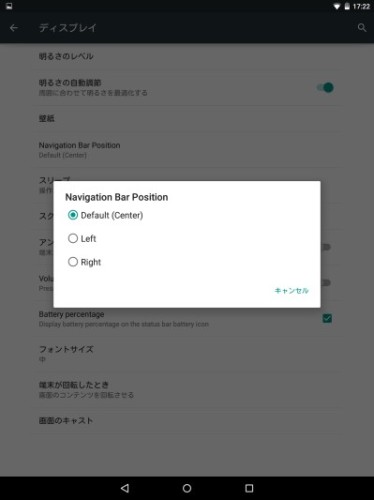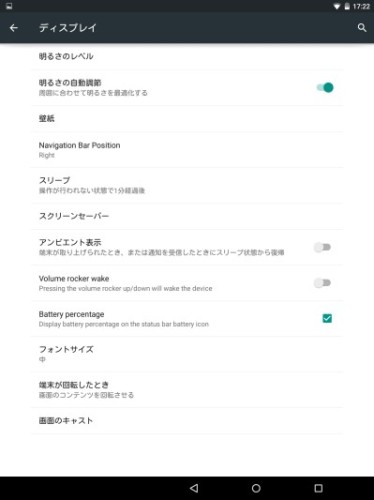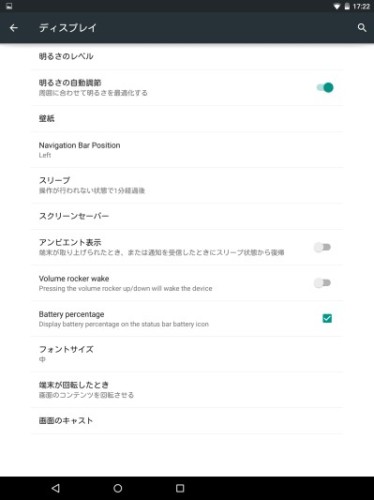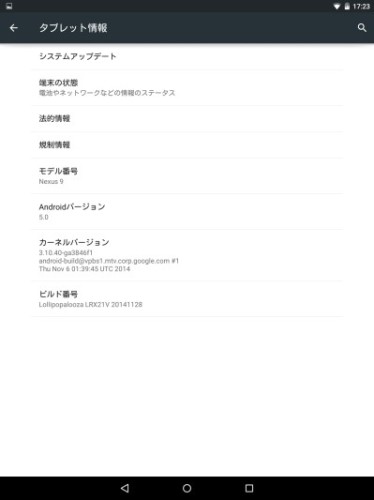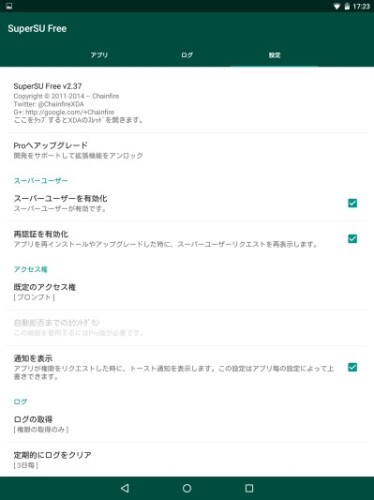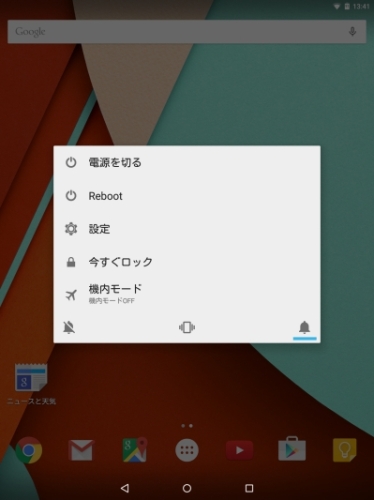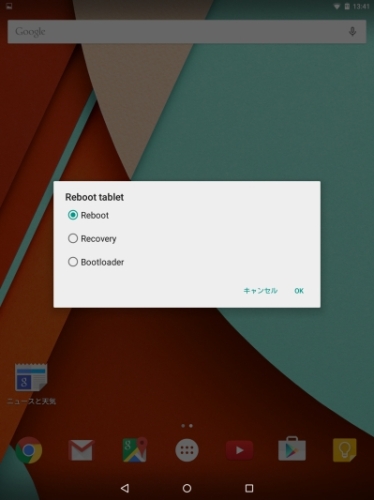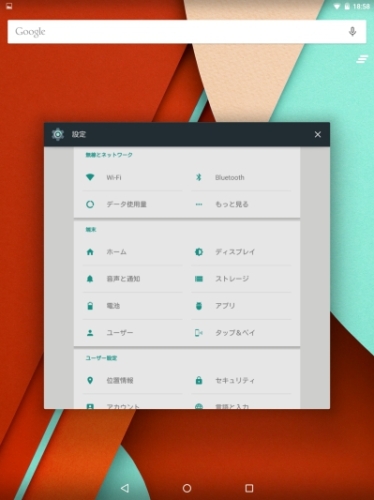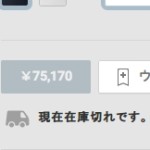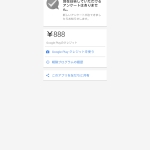Nexus9にカスタムロムを焼いてみた
Nexus 9にカスタムロムを焼いてみたので手順を紹介します。
ブートローダーのアンロック、root化などを行うとメーカー保証が無くなります。 最悪、端末が起動しなくなる可能性があります。 何が起こっても当方では責任を負いかねます。
xdaでLollipopaloozaというロムが公開されていますので、それを焼いてみたいと思います。
Nexus 10でThunderKatというロムを作成されていた作者さんですね。ビルドなど全く出来ない自分にとって作者の方には本当に感謝です。
準備
- カスタムリカバリTWRPを導入しておく。
- 必要なファイルをダウンロードしておく。
- 万が一ブートループや起動しなくなったりした時の為、カスタムリカバリからシステムのバックアップを取っておき、いつでも元の環境に戻せるようにしておく。
必要なファイル
ロム
Lollipopalooza_aosp_flounder-LRX21V-20141128.zip
Google Apps
GoogleAppsPackARM64-LRX21V-20141128.zip
64bit専用だそうです。
SuperSU
インストール手順
①ボリュームボタン下と電源ボタンを同時+長押しして、HBOOTを起動する。
②ボリュームボタンで選択を変更し、『RECOVERY』に合わせ電源ボタンを押す。
③TWRPが起動するので、『Wipe』を押す。
次の動作でOS部分のデータが消去されるので必ず事前にバックアップを取っておくこと。
ユーザー領域(Downloadフォルダなど)は消えません。
④『Swipe to Factory Reset』の矢印を右にスワイプする。
⑤『Back』で戻り、『Install』を押す。
⑥ロム『Lollipopalooza_aosp_flounder-LRX21V-20141128.zip』を選択する。
⑦『Add More Zips』を押し、SuperSU『UPDATE-SuperSU-v*.**.zip』を選択する。
⑧再度『Add More Zips』を押し、Google Apps『GoogleAppsPackARM64-LRX21V-20141128.zip』を選択する。
⑨『Swipe to Confirm Flash』の矢印を右にスワイプする。
⑩「Successful」と表示されたら『Reboot System』を押す。
⑪起動出来ればインストール成功。
ロムの機能
壁紙はLollipopのものが入ってます。数も普通かな?
Stockと違うのはディスプレイ設定ぐらいですね。
ナビゲーションバーの位置、ボリュームボタンでの画面オン、バッテリーのパーセンテージ表示の設定が可能になっています。
ナビゲーションバーの位置が変更出来ます。
右にしてみました。
左にも出来ます。今は無きタブレットUIを思い起こさせます。
タブレット情報画面です。
SuperSUももちろん動作します。
『Reboot』を選択すると再起動後のモードが選択出来ます。意外とこの機能便利ですよね。
□ボタンでアプリ履歴を表示させました。右上にオールクリアボタンがあります。
感想
しばらく使ってみましたが、普通にサクサクで安定度も問題ないと思います。
カスタムされた設定項目もまだ少しだけなので今後に期待ですね。
今のところxdaで公開されている唯一のカスタムロムですし。
個人的にはIMMERSIVEモードとナビバーの高さ変更が欲しいところです。
あ、あと作者さんが12月はバケーションなので更新は無いかも?とのこと。バケーションいいなぁ。